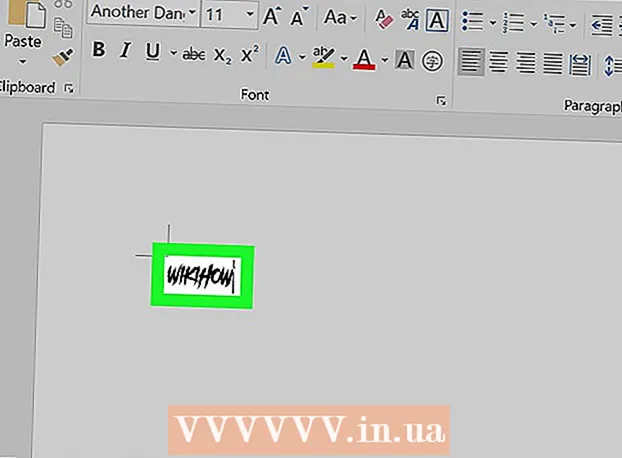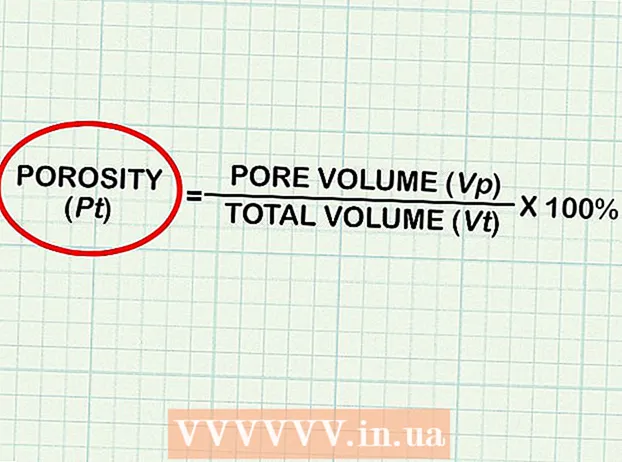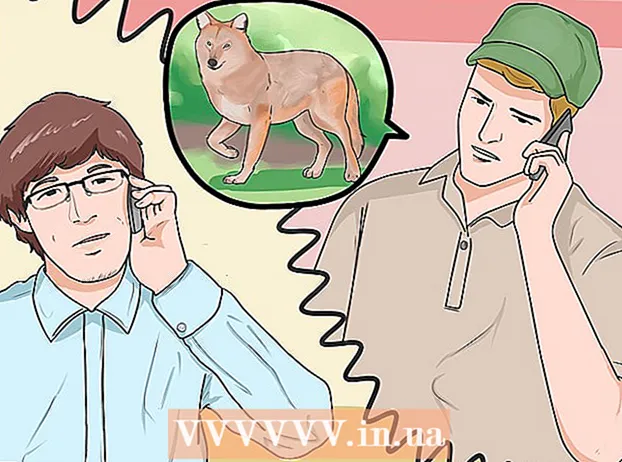நூலாசிரியர்:
Louise Ward
உருவாக்கிய தேதி:
4 பிப்ரவரி 2021
புதுப்பிப்பு தேதி:
1 ஜூலை 2024

உள்ளடக்கம்
ஒரு கோப்பு அல்லது சேமிப்பக சாதனத்தில் எழுதும் பாதுகாப்பை எவ்வாறு சரிசெய்வது என்பதை இந்த கட்டுரை உங்களுக்குக் காட்டுகிறது, இதன்மூலம் கோப்பின் உள்ளடக்கங்களை அல்லது நினைவகத்தில் உள்ள தரவைத் திருத்தலாம். இதைச் செய்ய நீங்கள் ஒரு நிர்வாகி கணக்கைப் பயன்படுத்த வேண்டும். சிடி-ஆர் டிஸ்க்குகள் போன்ற சில சேமிப்பக சாதனங்கள் இயல்புநிலை எழுதும் பாதுகாப்பைக் கொண்டுள்ளன, எனவே அவற்றை நீங்கள் சரிசெய்ய முடியாது.
படிகள்
5 இன் முறை 1: அடிப்படை தீர்வு
திரையின் கீழ் இடது மூலையில் உள்ள விண்டோஸ் லோகோவைக் கிளிக் செய்க.
தொடக்க மெனுவின் கீழ் இடதுபுறத்தில் உள்ள கோப்புறை ஐகானைக் கிளிக் செய்க.

திரையின் கீழ் இடது மூலையில் உள்ள விண்டோஸ் லோகோவைக் கிளிக் செய்க.
வகை regedit உங்கள் கணினியில் பதிவு எடிட்டர் கட்டளையைத் தேட தொடக்கத்திற்குச் செல்லவும்.

கிளிக் செய்க regedit சாளரத்தைத் திறக்க தொடக்க சாளரத்தின் மேற்புறத்தில் நீல மல்டி-பிளாக் ஐகானுடன்.
"HKEY_LOCAL_MACHINE" கோப்புறையை விரிவாக்குங்கள். சாளரத்தின் மேல் இடது மூலையில் உள்ள "HKEY_LOCAL_MACHINE" கோப்புறையின் இடதுபுறத்தில் உள்ள கீழ் அம்பு ஐகானைக் கிளிக் செய்க.
குறிப்பு: இந்த கோப்புறையைக் கண்டுபிடிக்க சாளரத்தின் இடது பக்கத்தில் உள்ள பலகத்தின் ஸ்லைடரை மேல்நோக்கி இழுக்க வேண்டும்.
"சிஸ்டம்" கோப்புறையை விரிவாக்குங்கள்.
"CurrentControlSet" கோப்புறையை விரிவாக்குங்கள்.
"கட்டுப்பாடு" கோப்புறையைத் தேர்ந்தெடுக்கவும். தேர்வைச் செய்ய கோப்புறையில் கிளிக் செய்வீர்கள்.
அட்டையை சொடுக்கவும் தொகு கீழ்தோன்றும் மெனுவைத் திறக்க சாளரத்தின் மேற்புறத்தில் (திருத்து).
தேர்வு செய்யவும் புதியது (புதியது) மெனுவின் மேலே உள்ளது தொகு காட்டுகிறது.
கிளிக் செய்க விசை (விசை) மெனுவின் மேலே உள்ளது புதியது காட்டப்படும். ஒரு புதிய கோப்புறை ("விசை" என்றும் அழைக்கப்படுகிறது) "கட்டுப்பாடு" கோப்புறையில் காண்பிக்கப்படும்.
"விசை" கோப்புறையின் பெயரை மாற்றவும். வகை StorageDevicePolicies அழுத்தவும் உள்ளிடவும்.
பின்வரும் வழியில் "விசை" கோப்புறையில் புதிய DWORD கோப்பை உருவாக்கவும்:
- நீங்கள் இப்போது உருவாக்கிய "StorageDevicePolicies" என்ற "விசை" கோப்புறையைத் தேர்ந்தெடுக்கவும்.
- கிளிக் செய்க தொகு
- தேர்வு செய்யவும் புதியது
- கிளிக் செய்க DWORD (32-பிட்) மதிப்பு
- வகை எழுதுதல் அழுத்தவும் உள்ளிடவும்.
இரட்டைக் கிளிக் செய்வதன் மூலம் DWORD மதிப்பைத் திறக்கவும். திரை புதிய சாளரத்தைக் காண்பிக்கும்.
"மதிப்பு" எண்ணை 0 ஆக மாற்றவும். "மதிப்பு" புலத்தில் எண்ணைத் தேர்ந்தெடுத்து, தட்டச்சு செய்க 0 தற்போதைய மதிப்பை மாற்ற.
கிளிக் செய்க சரி. இது உங்கள் சேமிப்பக சாதனத்தில் நீங்கள் அனுபவிக்கும் படிக்க மட்டும் பிழைகளை சரிசெய்யும்.
- யூ.எஸ்.பி அல்லது சி.டி இன்னும் தரவை எழுத முடியாவிட்டால், தரவை திரும்பப் பெற சாதனத்தை தரவு மீட்பு சேவைக்கு எடுத்துச் செல்ல வேண்டும்.
5 இன் முறை 5: மேக் சேமிப்பக சாதனங்களுக்கு எழுதும் பாதுகாப்பை சரிசெய்யவும்
சேமிப்பக சாதனம் இணைக்கப்பட்டுள்ளதா என்பதை உறுதிப்படுத்தவும். தொடர்வதற்கு முன் உங்கள் யூ.எஸ்.பி, வெளிப்புற இயக்கி அல்லது எஸ்டி மெமரி கார்டை உங்கள் மேக்கில் செருகவும்.
- நீங்கள் புதிய மேக்கைப் பயன்படுத்துகிறீர்கள் என்றால், சேமிப்பக சாதனத்தை ஏற்றுவதற்கு முன்பு அதை யூ.எஸ்.பி-சி போர்ட்களில் இணைக்க ஒரு அடாப்டர் தேவை.
மெனுவைக் கிளிக் செய்க போ தேர்வு பட்டியலைத் திறக்க திரையின் மேற்புறத்தில்.
- இல்லை என்றால் போ திரையின் மேற்புறத்தில், இந்த மெனுவைக் காண உங்கள் மேக்கில் உள்ள கப்பல்துறையில் உள்ள கண்டுபிடிப்பாளரின் நீல வால்பேப்பர் அல்லது முகம் ஐகானைக் கிளிக் செய்க.
கிளிக் செய்க பயன்பாடுகள் (பயன்பாடுகள்) மெனுவின் அடிப்பகுதியில் உள்ளது போ காட்டுகிறது.
வன் ஐகானை இருமுறை கிளிக் செய்வதன் மூலம் வட்டு பயன்பாட்டைத் திறக்கவும். திரை புதிய சாளரத்தைக் காண்பிக்கும்.
வட்டு பயன்பாட்டு சாளரத்தின் மேல் இடது மூலையில் அதன் பெயரைக் கிளிக் செய்வதன் மூலம் சேமிப்பக சாதனத்தைத் தேர்ந்தெடுக்கவும்.
அட்டையை சொடுக்கவும் முதலுதவி (பழுதுபார்ப்பு) வட்டு பயன்பாட்டு சாளரத்தின் மேலே உள்ள ஸ்டெதாஸ்கோப் ஐகானுடன்.
உங்கள் மேக் ஸ்கேனிங் முடிவடையும் வரை காத்திருங்கள். சாதனத்தில் பிழை இருப்பதால் சாதனத்தின் எழுதும் பாதுகாப்பு இயக்கப்பட்டால், பிழை சரி செய்யப்படும், மேலும் வழக்கம் போல் சாதனத்தைப் பயன்படுத்தலாம்.
- உங்கள் சாதனத்தின் சிக்கல் வன்பொருள் தொடர்பானது என்றால், நீங்கள் சேமித்த தரவை திரும்பப் பெற சாதனத்தை தரவு மீட்பு சேவைக்கு எடுத்துச் செல்ல வேண்டும்.
ஆலோசனை
- பொதுவாக, வன்பொருள் வரம்புகள் (படிக்க மட்டும் ஸ்லைடரை இயக்கியது அல்லது சேதமடைந்த பகுதி போன்றவை) அல்லது பொருத்தமற்ற கோப்பு முறைமை வடிவம் காரணமாக எழுதும் எதிர்ப்பு பிழைகள் ஏற்படுகின்றன.
எச்சரிக்கை
- நீங்கள் நிர்வாகியாக இல்லாவிட்டால் அல்லது படிக்க மட்டுமேயான சாதனத்தில் (சிடி-ஆர் போன்றவை) எழுதும் பாதுகாப்பை சரிசெய்ய விரும்பினால், எழுதும் பாதுகாப்பை சரிசெய்வது இயங்காது.